SolidWorks二次开发
Posted
tags:
篇首语:本文由小常识网(cha138.com)小编为大家整理,主要介绍了SolidWorks二次开发相关的知识,希望对你有一定的参考价值。
1、自动获取文件名的问题
自定义属性中,可以用part.GetTitle获取零件的名称,但装配件的名称却不知道如何获取,试用过Assembly.GetTitle,失败。
2、关于自动添加方程式失败的问题
我想用EquationMgr .Add自动添加如下方程:"RunMacroName"="MacroName",有时能成功,但失败的次数居多,请教一般可能的原因。
其实函数实现没问题,关键是有些语句在自定义属性里无法通过
追答我擦啊,property么?要在solidworks里面直接做控件?还有接入系统字库等等功能?
曾经我看过这么一个大神写过的例子,勉强知道他在干什么之后,我再也没去了解这个东东了。
结构建模设计——Solidworks软件之特征成型中异形孔向导和线性阵列功能实战总结
【系列专栏】:博主结合工作实践输出的,解决实际问题的专栏,朋友们看过来!
长期持续带来更多案例与技术文章分享;
欢迎商业项目咨询,10年+软硬全栈内功,助力解决您的尊贵需求。
——————————————————————————————————
目录
0 引言
上一次博文中打孔使用的是旋转切除的方法,其实还有更简单的操作,那就是使用异形孔向导,可以打螺钉孔、螺纹孔,功能很常用,绘图时添加孔基本都是用的此功能。另外本次博文还会讲解常用的线性阵列功能(线性阵列、圆周阵列、镜像)。
1 异形孔向导
我们先画出一个矩形板和三角板,后面画异形孔时使用的到。
1)先画一个矩形板和三角形板
——点击草图,草图绘制,在上视基准面上绘制一个中心矩形和三角形
——标注尺寸,矩形长度100,三角形两直角边长度也是100,两个图形间距30
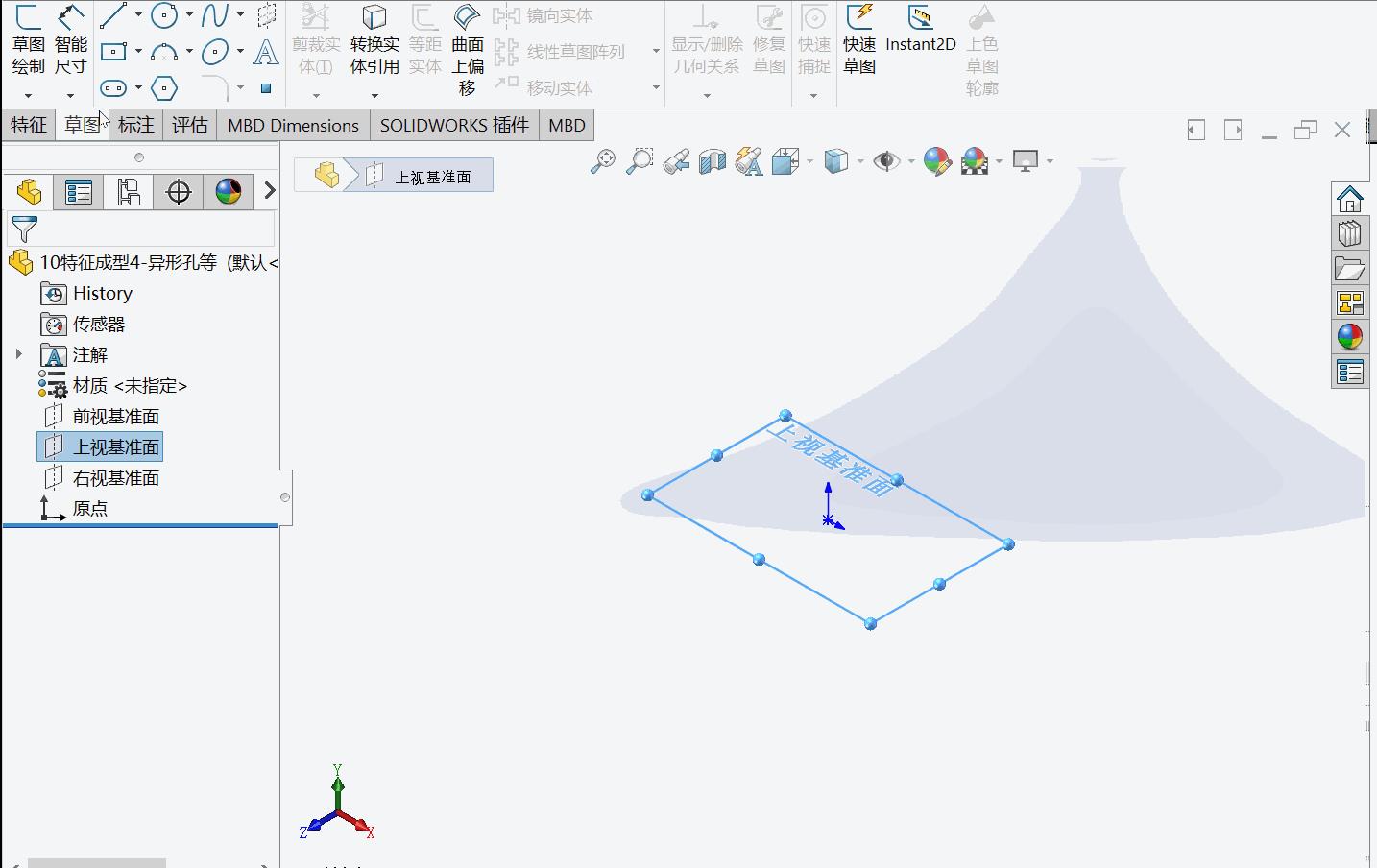
——拉伸凸台基体,距离30,得到矩形板和三角形板

2)异形孔向导
——点击特征栏中的异形孔向导,属性栏中可见9个孔类型图标(可通过图标了解孔的外形)
——在矩形板上画一个柱形圆柱孔,标准选GB,类型选内六角圆柱头螺钉,孔大小可选M6,终止条件完全贯穿
——点击位置栏,鼠标移动到零件视窗需要打开的面,点击左键确认打开位置,可通过中心原点调整精确打孔位置
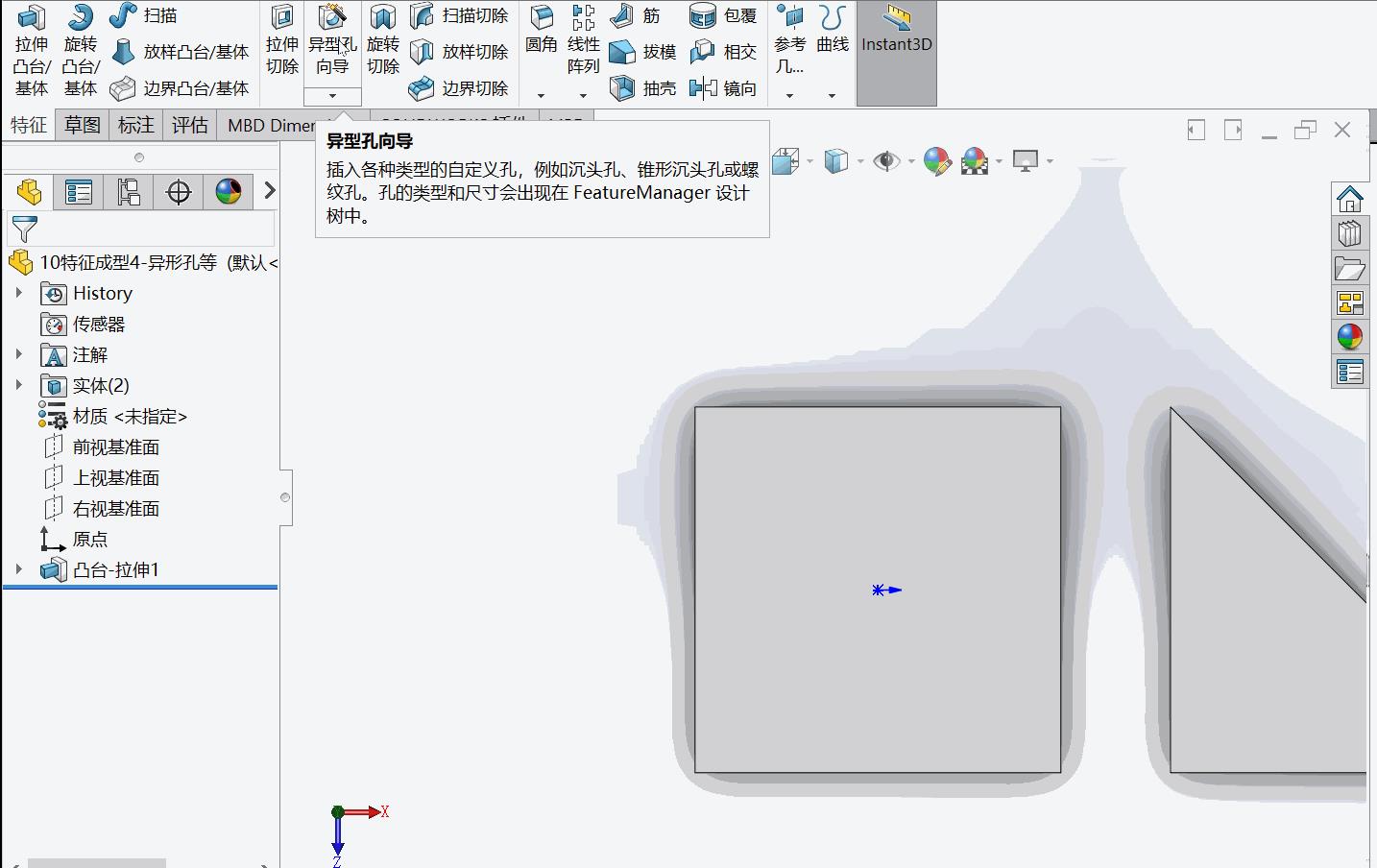
——下面要打个螺纹孔,操作基本如上,只是此时选择的直螺纹孔、GB、底部螺纹孔、M6、完全贯穿
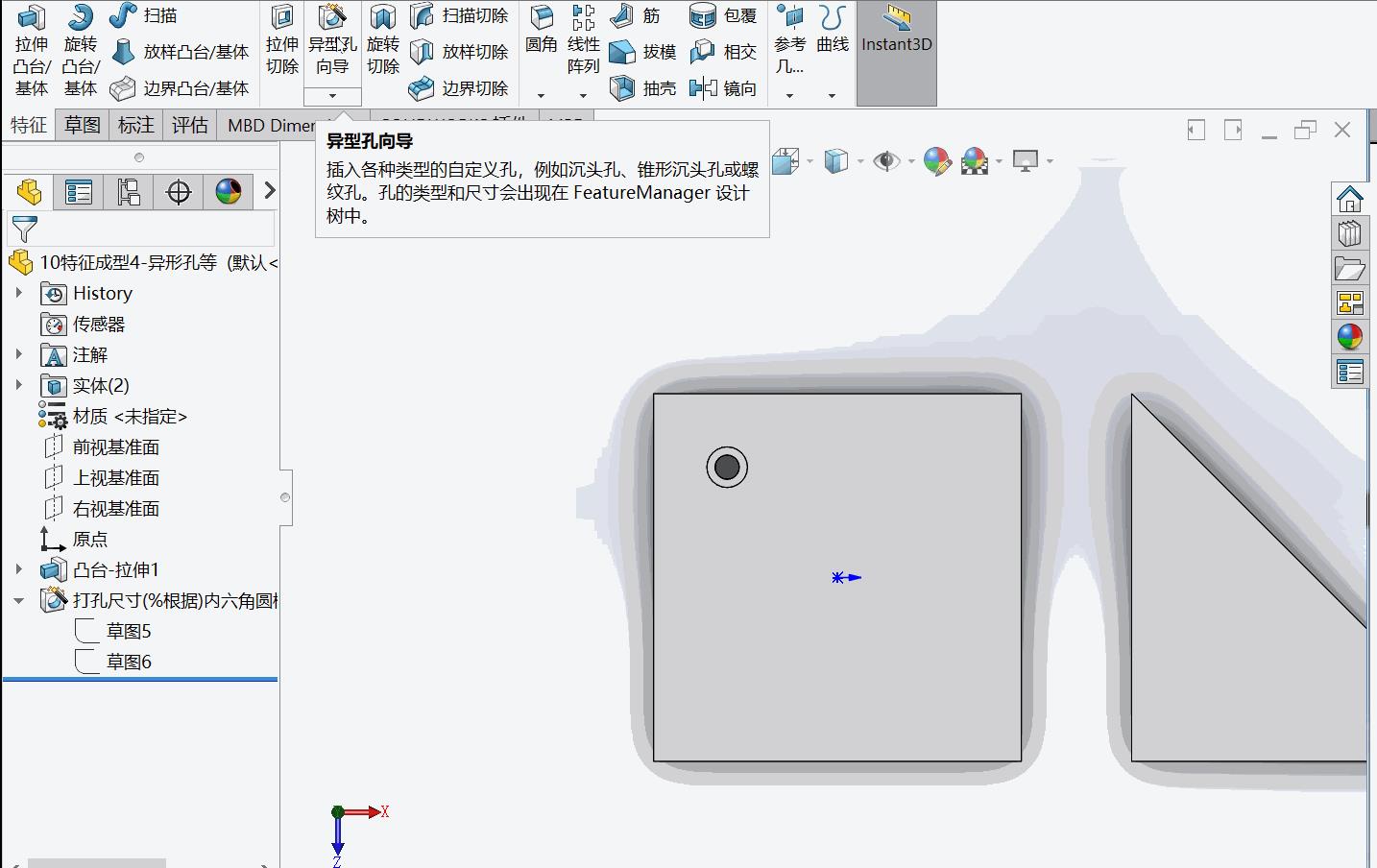
2 线性阵列
之前草图中也学习到了线性阵列,特征中的线性阵列意思差不多,就是将特征或实体进行阵列复制的方法。
——点击特征栏线性阵列图标中的三角形按钮,弹出菜单中可见8种阵列,其中常用的是前三个:线性阵列、圆周阵列、镜像。
1)线性阵列
——点击线性阵列,属性栏中有方向1,方向2,以及需要阵列的一些特征选项。点击矩形的水平边线作为方向1,竖直边线作为方向2,选取绘制的柱形沉头孔这个特征,设置边距和阵列数量,可见直线阵列的预览生成了。
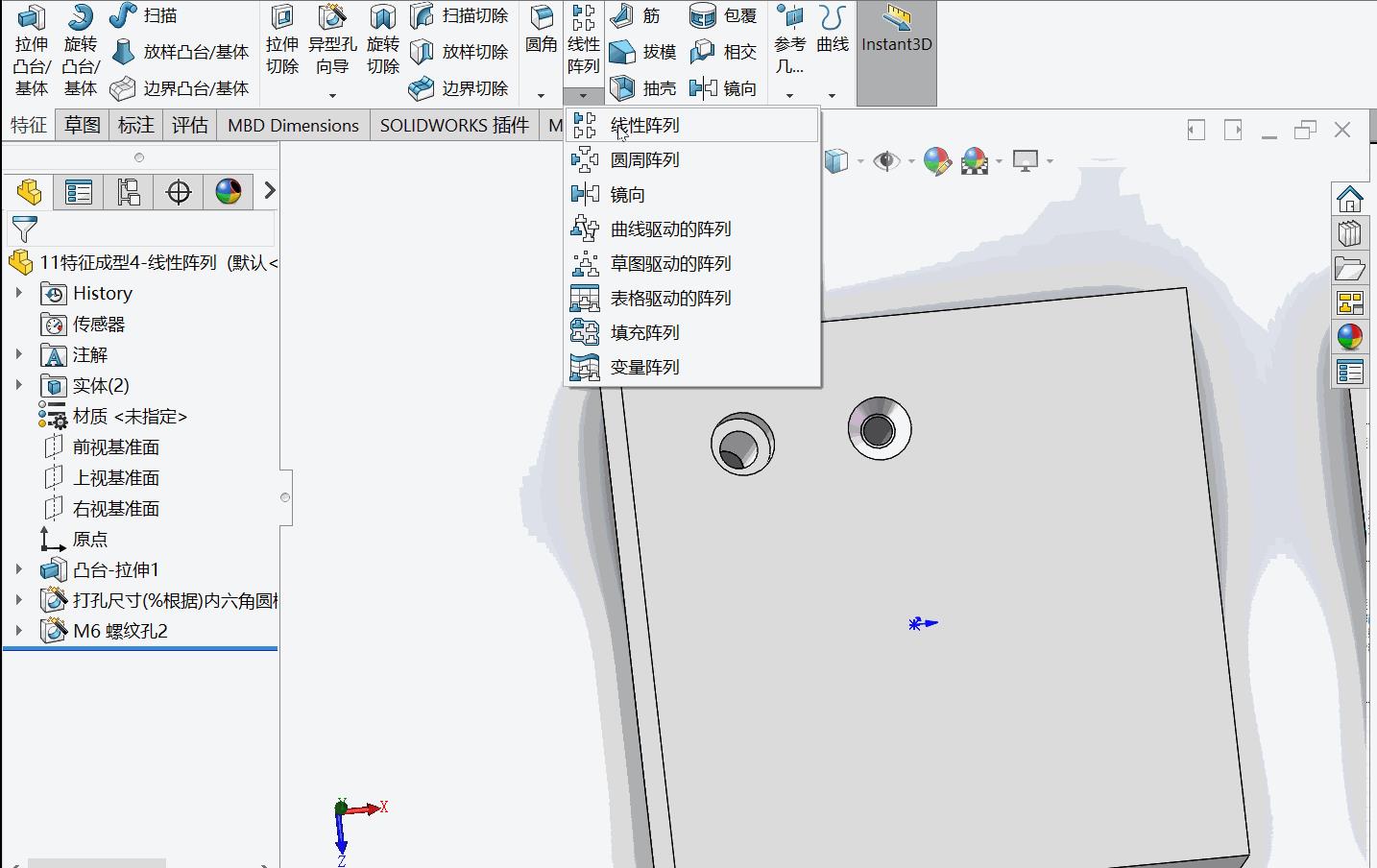
——若想取消某个孔,可以点击可跳过的实例,点击图形中红色的原点,该实例就取消了,点击提交。
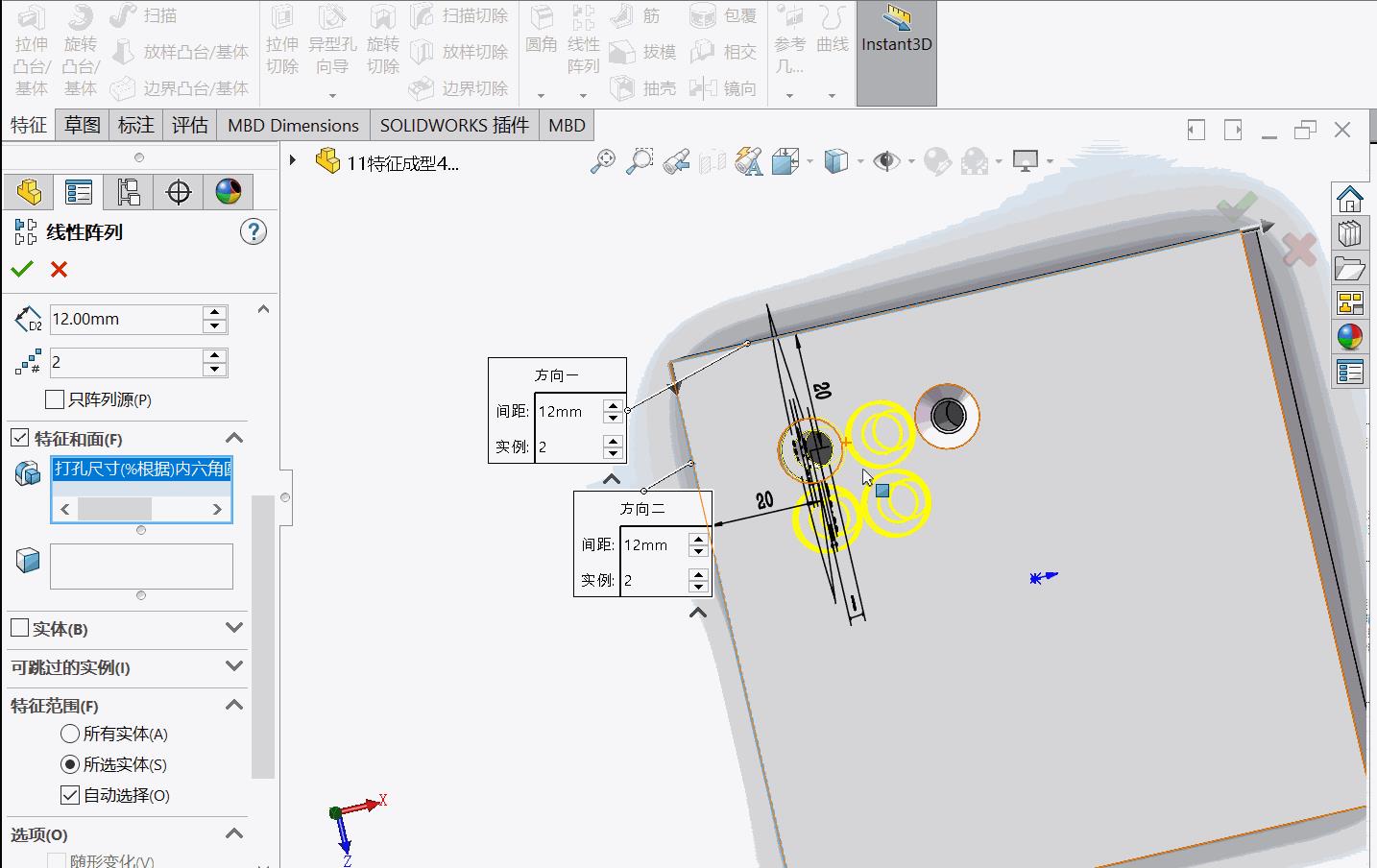
2)圆周阵列与基准轴
将之前绘制的螺纹孔,绕着正方体中心,圆周阵列几个一样的螺纹孔,此时就需要一个基准轴作为参考。
——点击参考几何体,基准轴,点击坐标原点与矩形板上表面,可见一根黄色预览点划线,点击提交,即建立了一个基准轴。
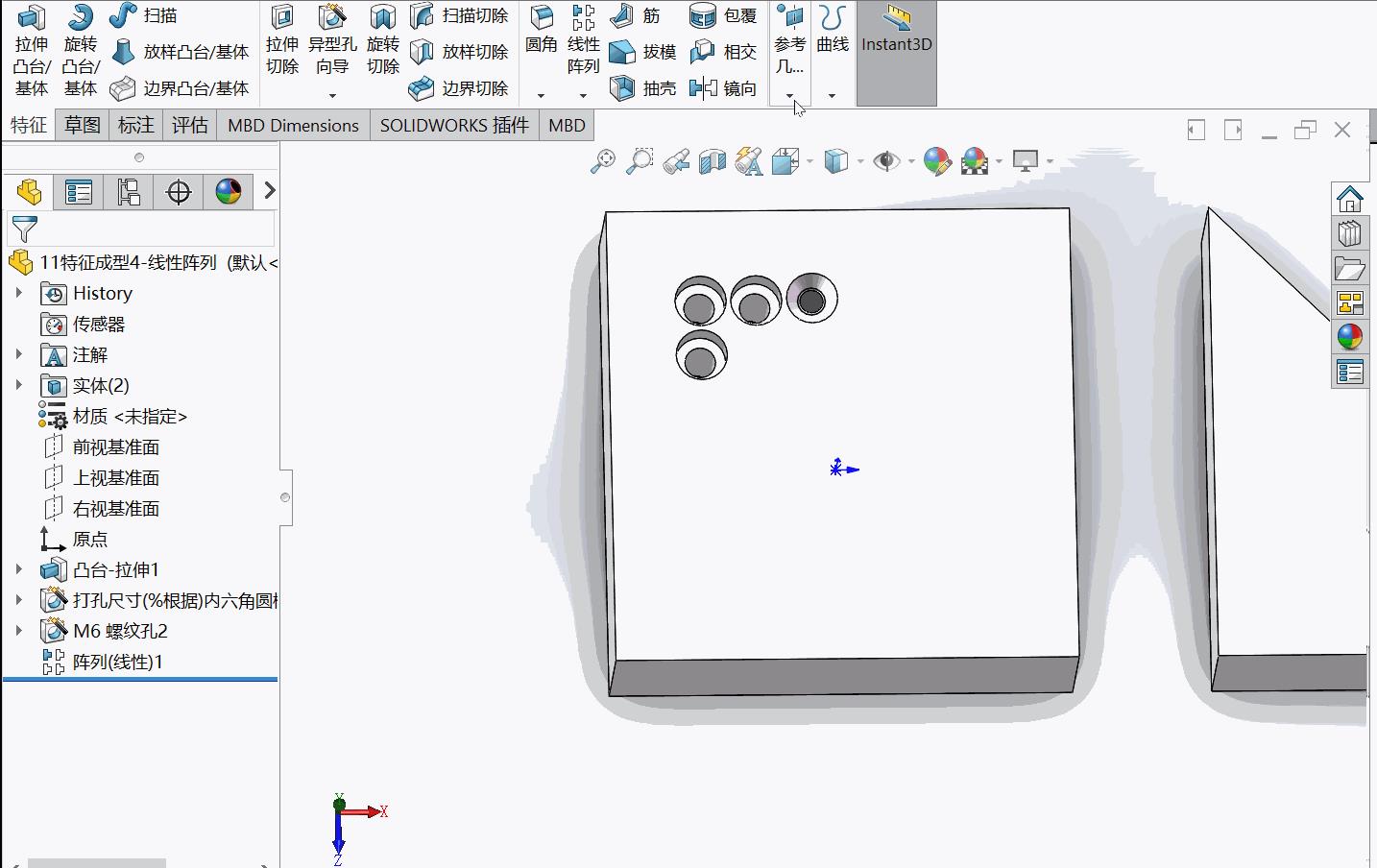
——点击线性阵列下方三角形按钮,弹出菜单中选择圆周阵列,属性栏中,点击激活方向,再选择刚刚新建的基准轴,点击特征和面的空白栏,激活选择,然后选择零件视窗中的螺纹孔,设置实例数量为6,选择等间距,360度排列,此时可见黄色的预览图。
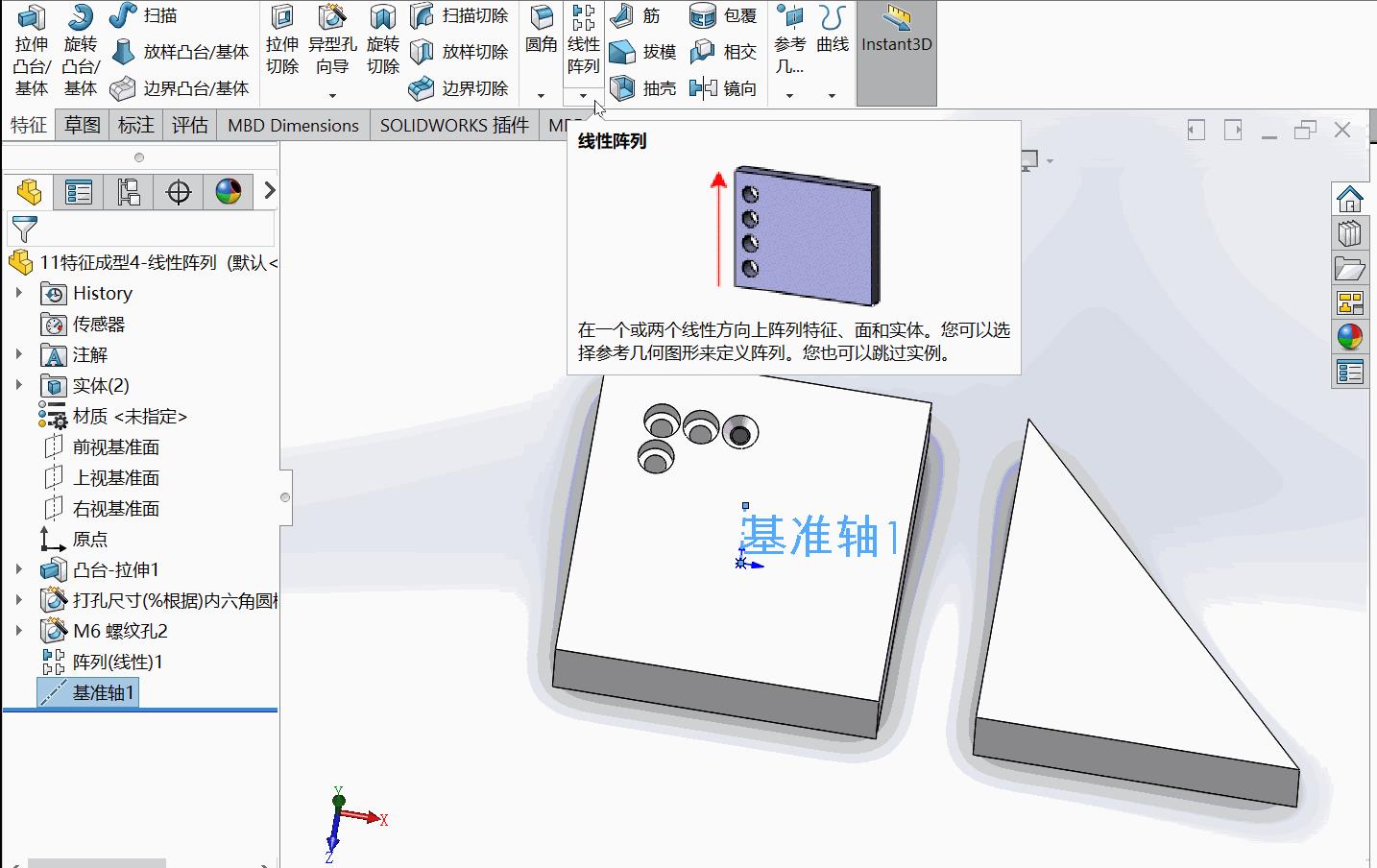
3)镜像
——直接在特征栏中点击镜像,将之前的几个柱形沉头孔镜像到矩形板的另一边,镜像基准面选择设计树中的右视基准面,要镜像的特征中选择零件视窗中几个柱形沉头孔,点击提交。

——可否将右侧的三角形板镜像到左边?点击镜像,基准面选择设计树中的右视基准面,镜像的特征选择三角形板,可见系统提示“几何体阵列将生成不连续的实体”,软件报错。
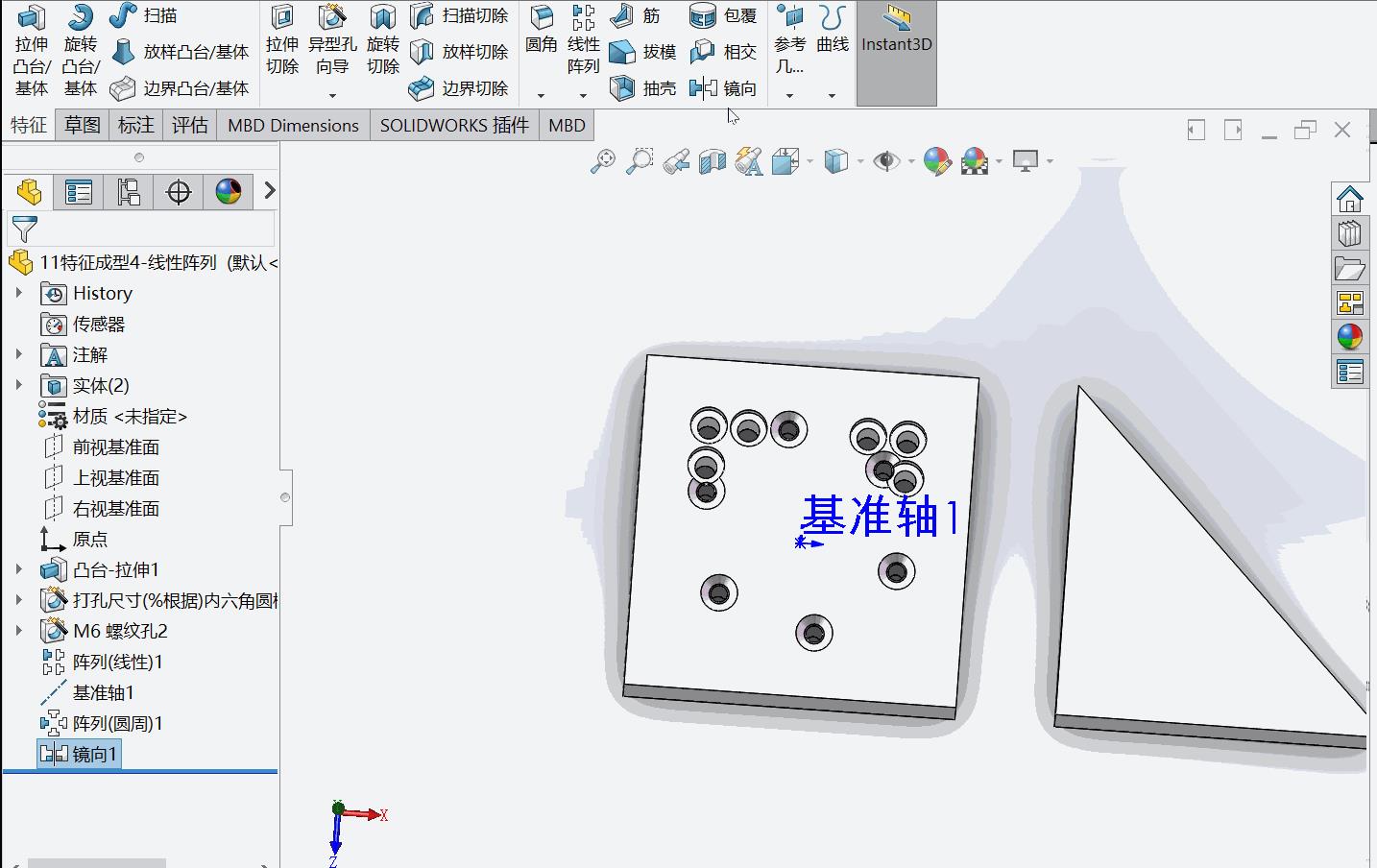
注意,以上零件是分两部分的,左边一个矩形板,右边一个三角板,他们之间并不相连,在Solidworks中,不连续的两个部分称为不同的两个实体,在设计树中找到实体栏,点击旁边三角形按钮,可见有两个实体(之前说的草图中的裁剪实体、转换实体引用、等距实体中的实体与当前所说的实体是不同的概念)
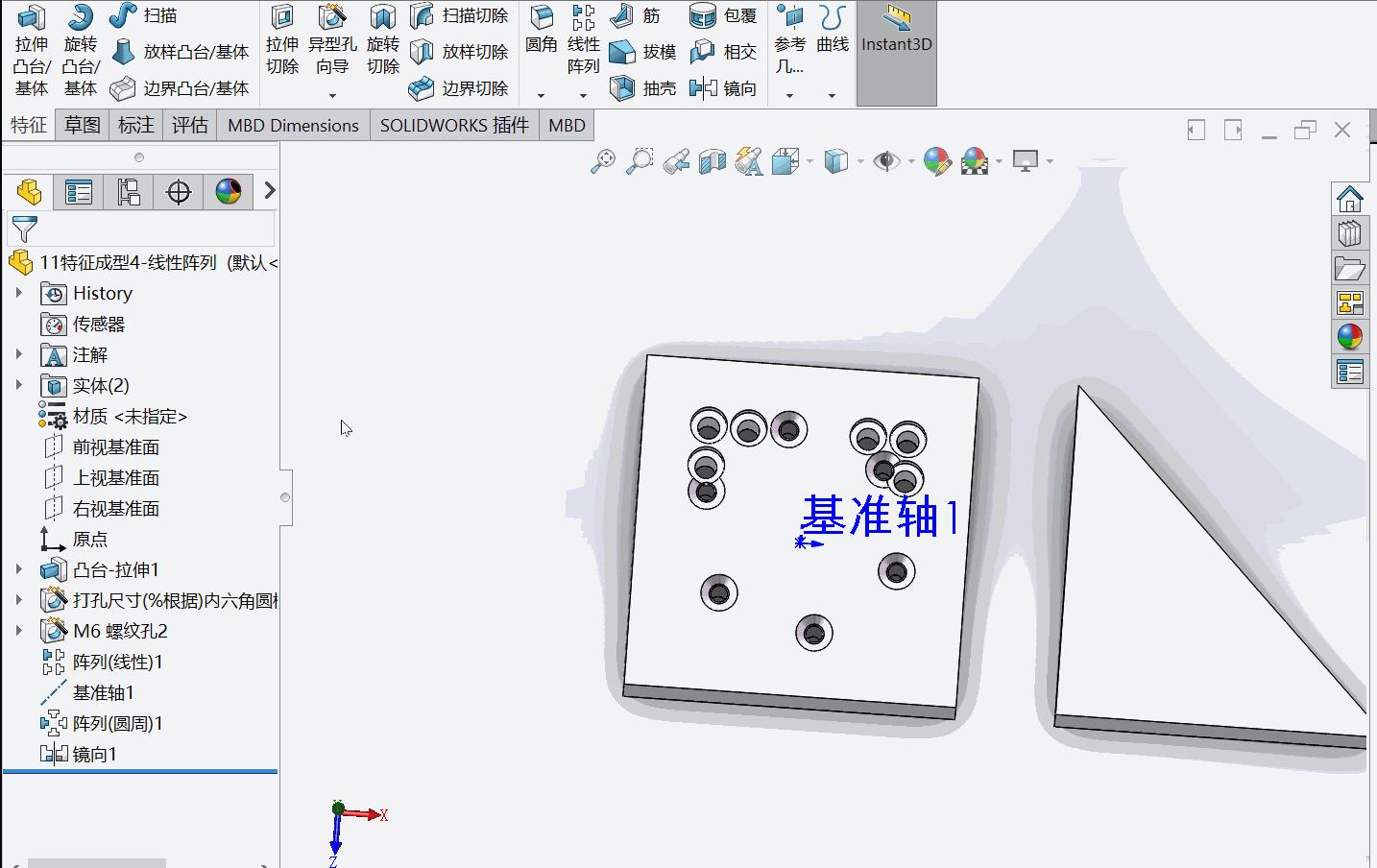
——点击镜像,选择右视基准面,此时,选择要镜像的实体(不是选择要镜像的特征),提交,可见没有报错,镜像实体成功。

3 总结
原来没接触过Solidworks时,我还觉得设计一个螺纹孔还是挺复杂的事,现在接触后觉着也没那么复杂了,直接通过异形孔向导就可以完成大多数打孔的设计需求,另外阵列的功能也很实用,想做两个一样对称的实体,不用画两次噢,直接阵列一下即可。已经快两个月没有更文了,最近工作、生活中都有些小忙,今天看排名都下滑了,这怎么能行,抽时间继续加油吧:)
作于202208231730,已归档
———————————————————————————————————
本文为博主原创文章,未经博主允许不得转载!
若本文对您有帮助,轻抬您发财的小手,关注/评论/点赞/收藏,就是对我最大的支持!
祝君升职加薪,鹏程万里!
以上是关于SolidWorks二次开发的主要内容,如果未能解决你的问题,请参考以下文章
solidworks 二次开发 如何遍历文件夹下所有子文件的文件?